Paso 1: El mas importante, tener ganas de terminar este pequeñito tutorial.
Paso 2: Copiamos las libreria de js-ext, pero se preguntaran donde diablos esta,
http://yogurtearl.com/ext-2.0.2.zip , la reombramos con js y la copiamos a nuestro proyecto dentro de Web Pages
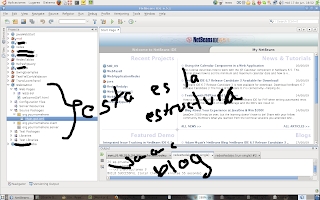
Después debería estar así:
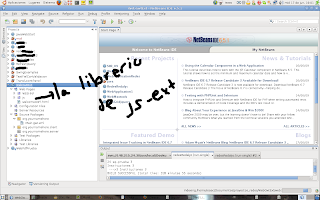
3. Agregamos el jar de gwtext.jar que esta en el zip en libreries de nuestro proyecto:
Dar click derecho en libreries, ADD jar/Folder.
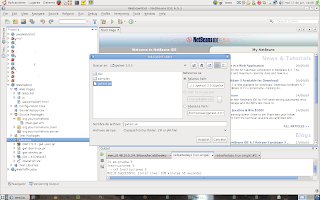
4. Configuar Main.gwt.xml este archivo esta nuestro MainEntryPoint, este tiene quien es la clase principal que contiene el metodo para iniciar una aplicación gwt, debemos colocar lo siguiente tag :
<inherits name="com.gwtext.GwtExt"/>
<?xml version="1.0" encoding="UTF-8"?>
<module>
<inherits name="com.google.gwt.user.User"/>
<entry-point class=" org.yournamehere.client"/>
<!-- Do not define servlets here, use web.xml -->
<inherits name="com.gwtext.GwtExt"/>
</module>

5. Tomen un descanso
6. Configuarar las librerias de js en html o jsp donde va a estar alojada nuestra aplicación gwt, para este ejemplo sera: welcomeGwt.html, primero borren lo que tienen y copian lo siguiente:
<!DOCTYPE HTML PUBLIC "-//W3C//DTD HTML 4.01 Transitional//EN">
<html>
<head>
<meta name='gwt:module' content='org.yournamehere.Main=org.yournamehere.Main'>
<title>Main</title>
<link rel="stylesheet" type="text/css" href="js/resources/css/ext-all.css"/>
<link rel="stylesheet" type="text/css" href="js/resources/css/xtheme-gray.css" />
<script type="text/javascript" src="js/adapter/yui/yui-utilities.js"></script>
<script type="text/javascript" src="js/adapter/yui/ext-yui-adapter.js"></script>
<script type="text/javascript" src="js/ext-all.js"></script>
</head>
<body>
<script language="javascript" src="org.yournamehere.Main/org.yournamehere.Main.nocache.js"></script>
</body>
</html>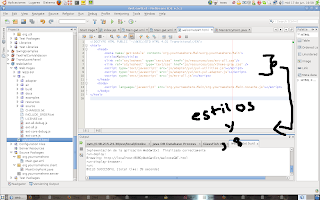 7. Llamen a ala policía escucho ruidos extraños en mi cubículo...
7. Llamen a ala policía escucho ruidos extraños en mi cubículo...En este paquete org.yournamehere.client hay una clase que es la principal-> MainEntryPoint remplacen su código por este:
/*
* MainEntryPoint.java
*
* Created on 17 de junio de 2009, 06:39 PM
*
* To change this template, choose Tools | Template Manager
* and open the template in the editor.
*/
package org.yournamehere.client;
import com.google.gwt.core.client.EntryPoint;
import com.gwtext.client.core.RegionPosition;
import com.gwtext.client.widgets.Panel;
import com.gwtext.client.widgets.TabPanel;
import com.gwtext.client.widgets.Window;
import com.gwtext.client.widgets.layout.BorderLayout;
import com.gwtext.client.widgets.layout.BorderLayoutData;
/**
*
* @author isaac
*/
public class MainEntryPoint implements EntryPoint {
/** Creates a new instance of MainEntryPoint */
public MainEntryPoint() {
}
/**
* The entry point method, called automatically by loading a module
* that declares an implementing class as an entry-point
*/
public void onModuleLoad() {
TabPanel tabPanel = new TabPanel();
tabPanel.setActiveTab(0);
Panel tab1 = new Panel();
tab1.setTitle("Bogus Tab");
tab1.setHtml(getBogusMarkup());
tab1.setAutoScroll(true);
Panel tab2 = new Panel();
tab2.setTitle("Another Tab");
tab2.setHtml(getBogusMarkup());
tab2.setAutoScroll(true);
Panel tab3 = new Panel();
tab3.setTitle("Closable Tab");
tab3.setHtml(getBogusMarkup());
tab3.setAutoScroll(true);
tab3.setClosable(true);
tabPanel.add(tab1);
tabPanel.add(tab2);
tabPanel.add(tab3);
//west panel
Panel navPanel = new Panel();
navPanel.setTitle("Navigation");
navPanel.setWidth(200);
navPanel.setCollapsible(true);
BorderLayoutData centerData = new BorderLayoutData(RegionPosition.CENTER);
centerData.setMargins(3, 0, 3, 3);
BorderLayoutData westData = new BorderLayoutData(RegionPosition.WEST);
westData.setSplit(true);
westData.setMargins(3, 3, 0, 3);
westData.setCMargins(3, 3, 3, 3);
final Window window = new Window();
window.setTitle("Layout Window");
window.setClosable(true);
window.setWidth(600);
window.setHeight(350);
window.setPlain(true);
window.setLayout(new BorderLayout());
window.add(tabPanel, centerData);
window.add(navPanel, westData);
window.setCloseAction(Window.HIDE);
window.show();
}
private static String getBogusMarkup() {
return "
Lorem ipsum dolor sit amet, consectetuer adipiscing elit. " +
"Sed metus nibh, sodales a, porta at, vulputate eget, dui. " +
"In pellentesque nisl non sem. Suspendisse nunc sem, pretium eget, " +
"cursus a, fringilla vel, urna.";
}
}
Primero crea un TabPanel con tres pestañas y después es agregado ala ventana en la posición del centro atravez de:
BorderLayoutData centerData = new BorderLayoutData(RegionPosition.CENTER);
centerData.setMargins(3, 0, 3, 3);
También contiene otro panel en zona oeste que es agregado a la ventana con:
BorderLayoutData westData = new BorderLayoutData(RegionPosition.WEST);
westData.setSplit(true);
westData.setMargins(3, 3, 0, 3);
westData.setCMargins(3, 3, 3, 3);
8 . Run al archivo welcomeGwt.html despues tendran algo como esto:
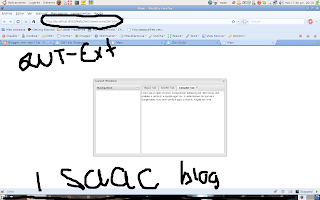
Como ven es facil se pueden hacer aplicaciones bastantes vistosas, ademas de ser rapidas, depues explicare como comunicar estas GUI mediante RPC con aplicaciones cliente servidor...
Continuara
3 comentarios:
Hola realice todos los pasos pero en el navegador no me muestra los controles esta totalmente en blanco
Hola que tal, en esta linea en vez de tener esto debe tener esto:
Pruebalo porfa....
org.siir.client.MainEntryPoint debe tener esto ---> org.yournamehere.client
Publicar un comentario